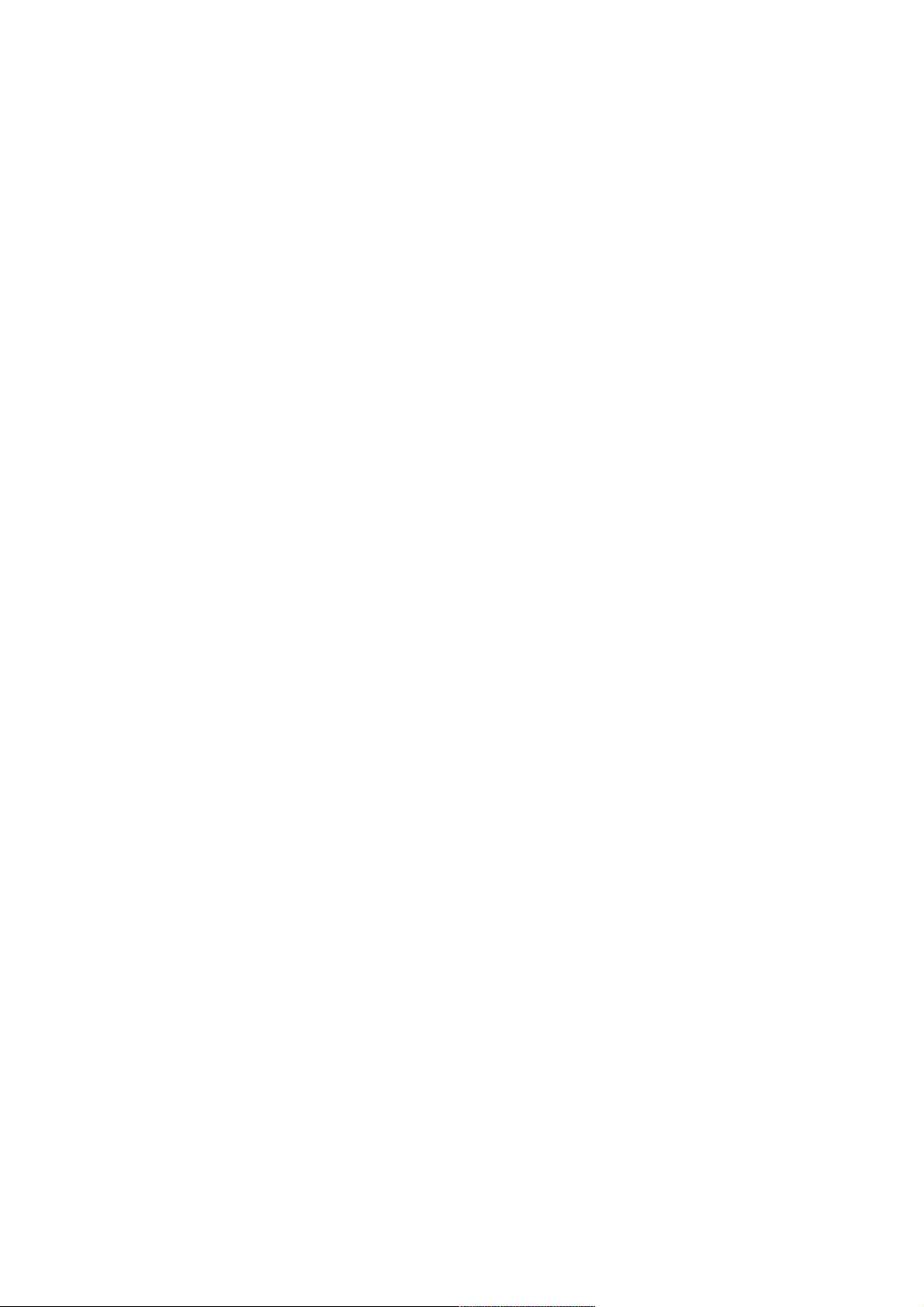为EasyUI组件添加清除功能:从ComboBox到DateBox
109 浏览量
更新于2024-08-30
收藏 96KB PDF 举报
"本文主要介绍了如何为jQuery EasyUI的组件如ComboBox、DateBox和DateTimeBox等添加清除功能,以便在用户选择后能方便地清空选定的值。通过定义JavaScript方法,可以在这些组件上附加一个清除按钮,按钮的显示与隐藏依据组件是否有值。文章提供了两个具体的函数示例,一个是针对文本框的`addClear4TextBox`,另一个是针对下拉列表框的`addClear4Combobox`,这两个函数均支持自定义的onChange事件回调。"
在jQuery EasyUI框架中,开发人员常常遇到一种需求,即限制某些表单组件只能通过选择而不能手动输入,例如ComboBox、DateBox和DateTimeBox。通过设置`editable:false`,可以实现这一功能,但这会导致一个问题,即一旦选择了某个值,就无法清除。为了解决这个问题,可以添加一个清除按钮,当组件有值时显示按钮,用户点击即可清空,无值时则隐藏按钮。
首先,我们来看`addClear4TextBox`函数,它用于文本框。此函数接收两个参数,一个是文本框的ID,另一个是可选的onChange事件回调函数。它会为文本框添加一个清除图标,并在值改变时更新图标的可见性。当用户改变文本框的值时,如果提供了onChangeFun,将调用这个回调函数,并更新清除图标的显示状态。
接下来是`addClear4Combobox`函数,适用于ComboBox组件。同样,它接收组件ID和onChange事件回调,为ComboBox添加清除图标,并在值改变时处理回调和图标显示。这两个函数都利用了jQuery EasyUI的`icons`属性来添加图标,并通过`iconCls:'icon-clear'`设置清除图标样式,同时通过`handler`定义清除操作,即调用`textbox('clear')`或`combobox('clear')`来清空值。
这些方法的实现充分利用了jQuery EasyUI的事件处理机制,如onChange事件,以及组件提供的API接口,如`textbox('getIcon',0)`获取图标元素,`textbox('getValue')`获取当前值,以及`textbox('clear')`和`combobox('clear')`清除值。通过这种方式,我们可以为EasyUI组件增加自定义功能,提高用户体验。
总结来说,通过定义自定义的JavaScript函数,可以轻松地为jQuery EasyUI的组件添加清除功能,这不仅解决了只允许选择不允许输入的组件清除值的问题,同时也提供了一种灵活的扩展机制,使得开发者可以根据需要调整和扩展组件的行为。在实际项目中,这种方法对于提升用户界面的易用性和交互性非常有帮助。
2020-11-27 上传
2017-05-08 上传
2021-01-19 上传
点击了解资源详情
2020-11-23 上传
点击了解资源详情
点击了解资源详情
2012-04-19 上传
2014-01-06 上传
weixin_38518668
- 粉丝: 4
- 资源: 984
最新资源
- Fisher Iris Setosa数据的主成分分析及可视化- Matlab实现
- 深入理解JavaScript类与面向对象编程
- Argspect-0.0.1版本Python包发布与使用说明
- OpenNetAdmin v09.07.15 PHP项目源码下载
- 掌握Node.js: 构建高性能Web服务器与应用程序
- Matlab矢量绘图工具:polarG函数使用详解
- 实现Vue.js中PDF文件的签名显示功能
- 开源项目PSPSolver:资源约束调度问题求解器库
- 探索vwru系统:大众的虚拟现实招聘平台
- 深入理解cJSON:案例与源文件解析
- 多边形扩展算法在MATLAB中的应用与实现
- 用React类组件创建迷你待办事项列表指南
- Python库setuptools-58.5.3助力高效开发
- fmfiles工具:在MATLAB中查找丢失文件并列出错误
- 老枪二级域名系统PHP源码简易版发布
- 探索DOSGUI开源库:C/C++图形界面开发新篇章